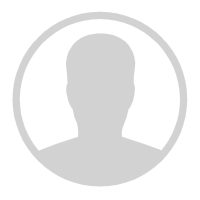美国服务器Windows系统创建指定大小文件的方法介绍
美国服务器用户在日常操作过程中,可能会需要创建指定大小的文件,但是关于安装Windows操作系统的美国服务器如何来进行创建,可能很多用户并不是很了解,下面美联科技小编就来介绍一下。
其实美国服务器Windows系统创建指定大小的文件的方法很简单,在系统中可以通过cmd命令就可以直接快速创建文件,下面是具体步骤介绍。
步骤1:首先远程登录到美国服务器Windows系统中,然后打开【运行】,快捷键是:Win+r来进行快速打开,然后再对话框并输入cmd;
步骤2:在命令输入框中输入命令:cd..退到C盘根目录,当然也可输入D..来进入D盘,或者其它盘,这个可以根据美国服务器用户自身需要来决定;
步骤3:由于美国服务器cmd命令创建文件大小的单位是字节,1024字节=1KB,1M=1024KB。所以如果要创建一个10M的文件,实际就是创建10 x 1024 x 1024=10485760字节的文件。操作输入命令:fsutil file createnew C:\test.txt 10485760,其中C:\test.txt是创建的文件名,10485760是文件大小,相应的如果是空白文件,那么输入命令:“C:\test.txt 0”。
步骤4:设置好之后回车运行,这时打开美国服务器C盘就会出现10M的测试文件test.txt。
到这步设置操作就全部完成了,通过已上简单步骤就可以在美国服务器Window系统中快速创建文件和指定大小的文件,非常方便。有这方面设置需求的美国服务器用户可以参考以上方法来进行创建。
上一篇: 美国视频云主机的带宽与性能解析